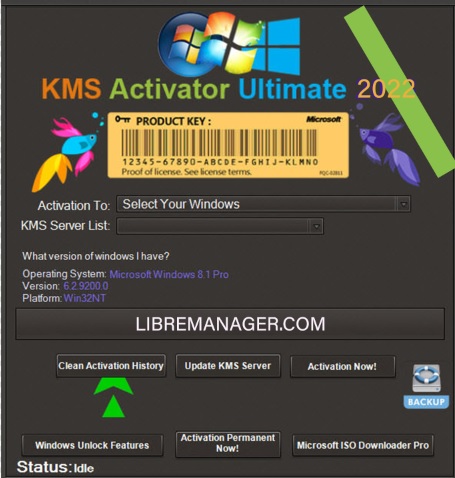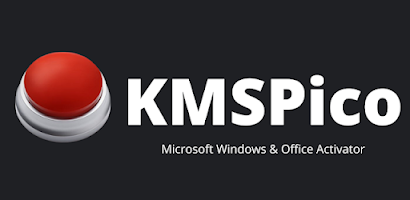Comment créer un questionnaire avec Google Forms : Enquêtes et Recherches 2023

Salut, avez-vous des enquêtes à mener ou une recherche dans la collecte des données sur tablette ? Alors, dans cet article je vous découvrir Google Forms et comment créer un questionnaire avec Google Forms.
En effet, comprenez tout d’abord que Google Forms, est une application de Google spécialisée dans la création des formulaires d’enquête gratuitement.
Cependant, vous devez disposer d’un compte Gmail ou le créer afin de profiter d’une gamme des fonctionnalités disponibles dans cet outil d’assistance statistique proposé par le géant américain pour ses utilisateurs.
Cela étant, créer un questionnaire avec Google Forms ne vous semblera plus difficile d’autant plus que nous allons en parler dans cet article.
Pour ce faire, lisez l’article jusqu’à la fin et n’hésitez pas de nous présenter vos préoccupations sur la création des formulaires d’enquêtes avec Google Forms.
Avantages de créer un questionnaire avec Google Forms
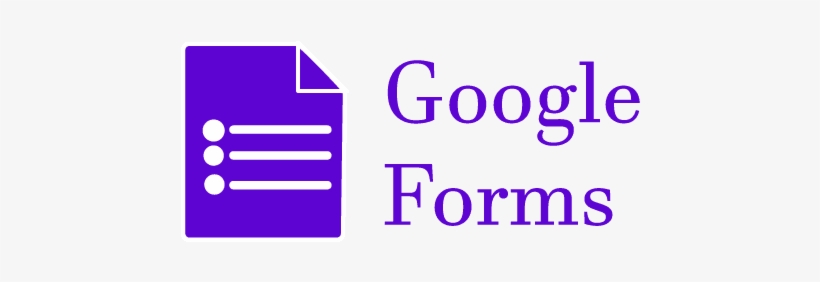
Actuellement, vous pouvez mener des sondages comme sur Twitter sans vous déplacez ou quittez votre maison. De la même manière, avec Google Forms si vous êtes chercheur et vous voulez tester quelques indicateurs de performances de votre recherche ; vous pouvez vous en servir.
Ainsi, les avantages de créer un questionnaire avec Google Forms, sont entre autres :
- Il vous permet de créer un questionnaire d’enquête facilement
- En plus, il vous facilite de mener une enquête sans vous déplacez
- Vous atteignez un maximum des personnes en fournissant peu d’énergies et ressources
- La collecte des données et l’analyse se font au fur et à mesure que l’enquête se poursuit
- Possibilité de collecter les données sur plusieurs terminaux : ordinateurs, tablettes et smartphones
- En fin, vous pouvez même aller au-delà de vos estimations et votre échantillon car, l’enquête a une forte chance de toucher plusieurs personnes.
Voilà, ce que nous pouvons dire des avantages de créer un questionnaire avec Google Forms. S’agissant des limites de Google Forms, nous en parleront à la fin de cet article.
Comment créer un questionnaire d’enquête avec Google Forms
Nous arrivons à la section essentielle de notre article. Pour ce faire, nous allons procéder par la création du questionnaire de recherche en utilisant le formulaire généré par Google Forms.
Pour commencer, voici les préalables à avoir :
- Créer un compte Gmail ou si vous avez déjà oublié votre mot de passe ; lisez cet article sur comment récupérer un mot de passe oublié d’un compte Gmail
- Vous devez avoir votre sujet de recherche ou un questionnaire au format Word sur un papier ou sur votre ordinateur.
- Rendez-vous à la page d’accueil de Google Forms, en cliquant sur le bouton ci-dessous
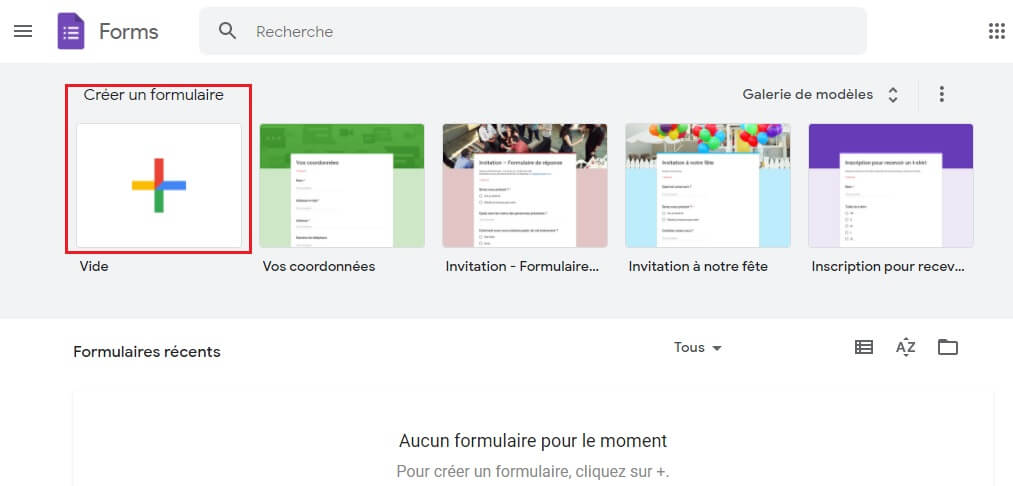
Une fois sur cette page d’accueil de Google Forms, cliquez sur le + en dessous de créer un formulaire. Une fois cliquez dessus, vous serez dirigé sur la page de création de votre formulaire.
Ajouter un titre sur votre formulaire Google Forms
Sur cette fenêtre, vous devez y ajouter le titre de votre projet. (Si vous recevez un message pop-up de la nouvelle version de Google, cliquez sur NON MERCI)
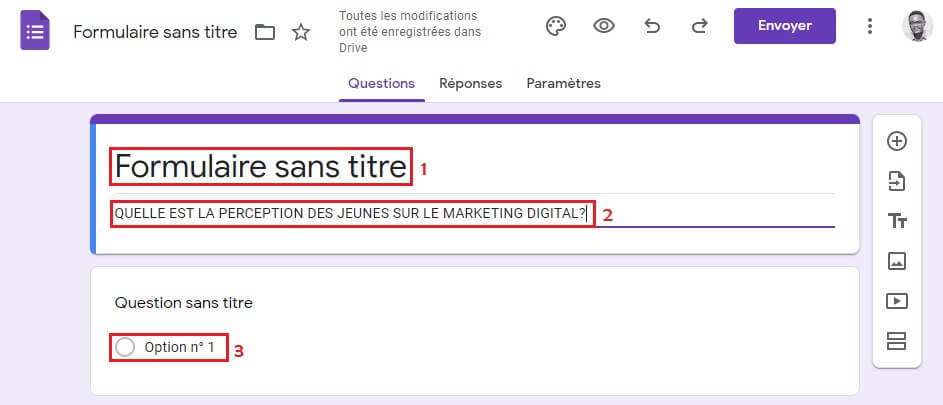
- Ajoutez un titre à votre formulaire, (2) et donnez une brève description de votre étude ou enquête. (3) ensuite, vous pouvez commencer la rédaction de votre première question.
Création des questions sur Google Forms
En effet, s’agissant de la création des questions, Google Forms offre une gamme des questions que vous devez utiliser selon vos besoins.
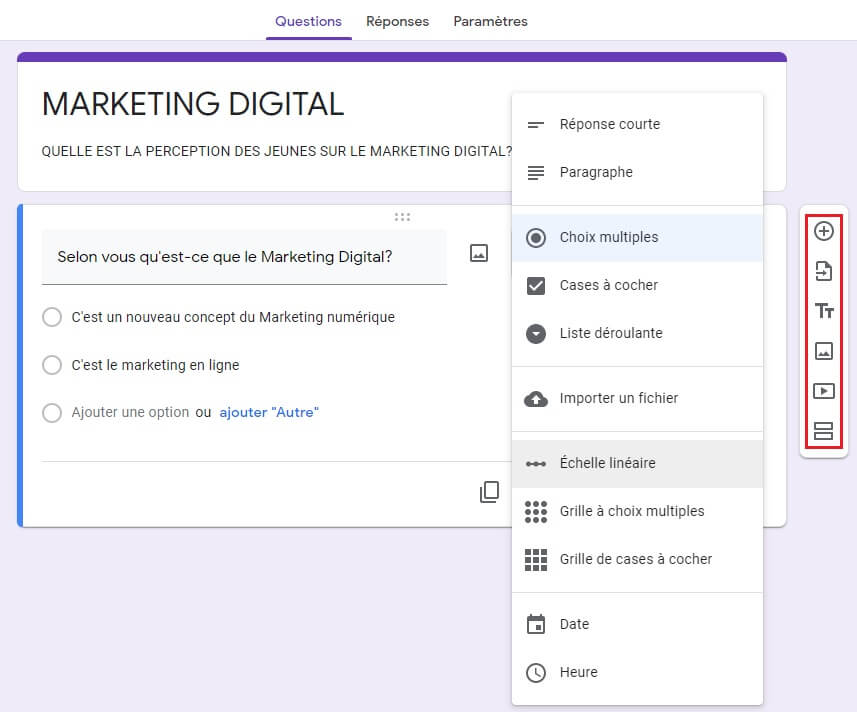
Dans cet exemple, nous avons utilisé le type choix multiples. Mais, vous pouvez soit choisir :
- Réponse courte
- Paragraphe
- Cases à cocher
- Liste déroulante
- Importer un fichier
- Échelle linéaire
- Grille à choix multiples
- Grille de cases à cocher
- Date
- Heure
| Attention : S’agissant des questions à choix multiples et cases à cocher, il y a une différence qu’il sied de vous rappeler. Pour le choix multiples, l’enquêté a le droit de choisir une et une seule option parmi les réponses. Par contre, la case à cocher, lui donne la possibilité de choisir plus d’une réponse selon ce que vous aurez mis comme limite du choix. |
Comment ajouter une question, une image ou un titre sur un questionnaire.
Pour ajouter d’autres question à votre projet de recherche réalise dans Google Forms ; vous pouvez le faire de différentes manières :
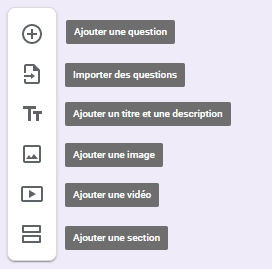
- Soit, en cliquant sur un plus pour ajouter un questionnaire
- En important un questionnaire
- En ajoutant une image
- Ou encore en ajoutant une vidéo
- Une section entre les rubriques de votre questionnaire
Pour importer un fichier sur votre questionnaire, vous devez connaître son emplacement sur votre ordinateur. S’il s’agit d’un questionnaire déjà traité dans Google Forms ; vous devez savoir également son emplacement sur votre ordinateur ou dans Google Drive.
Paramétrer un formulaire Google Forms et la collecte des réponses
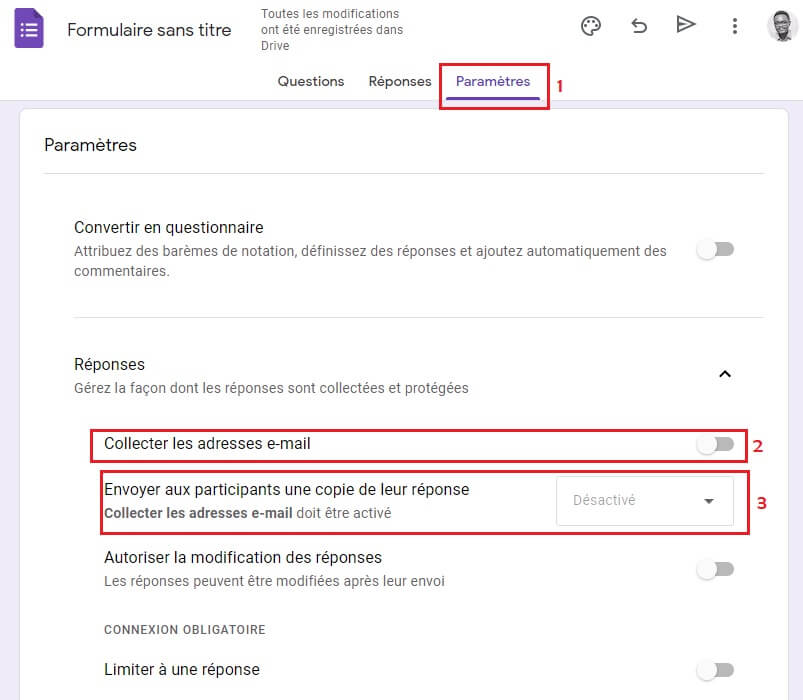
Pour paramétrer un formulaire Google Forms, vous devez cliquez sur Paramètres. Ensuite, paramétrez votre formulaire selon vos grés. Là aussi, vous devez choisir si vous voulez collecter les mails des participants ou pas.
Si vous optez pour la collecte des adresses e-mails, vous devez activer l’option en déroulant la flèche (3) voir l’image.
En plus, vous avez la possibilité d’autoriser la modification des réponses après leur envoi ; et limiter les réponses à une seule par adresse e-mail.
Comment envoyer un questionnaire avec Google Forms
Une fois, la création du questionnaire terminée ; il vous faudra maintenant procéder à l’envoie du questionnaire.

Pour ce faire, regardez sur votre fenêtre principale Google Forms à la partie supérieure droite ; un bouton Envoyer.
Ainsi, pour envoyer un formulaire vous pouvez soit : Envoyer via (1) une adresse mail, envoyant un lien (2) ou intégrer un code HTML (3). Et vous pouvez partager le lien directement sur (4) Facebook ou Twitter.
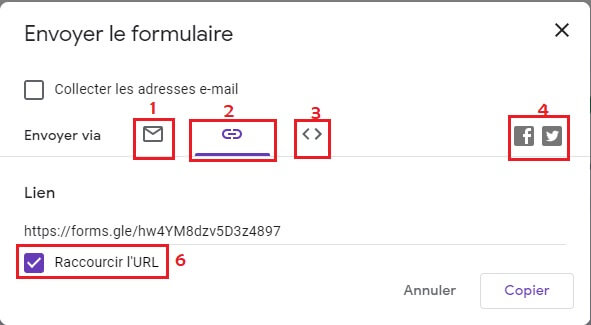
| NB : Avant d’envoyer ou de copier le lien à partager, vous devez d’abord cocher la case « Raccourcir l’URL ». Afin, d’avoir un lien bien dosé et moins long. En fin, en cliquant sur copier, vous avez la possibilité de partager le lien à d’autres personnes facilement. |
Créer un questionnaire avec Google Forms avec des collaborateurs
Lors d’une recherche scientifique, par exemple ; un collaborateur peut être votre enseignant (Directeur du travail) qui doit ajouter ses inputs au questionnaire avant de le partager.
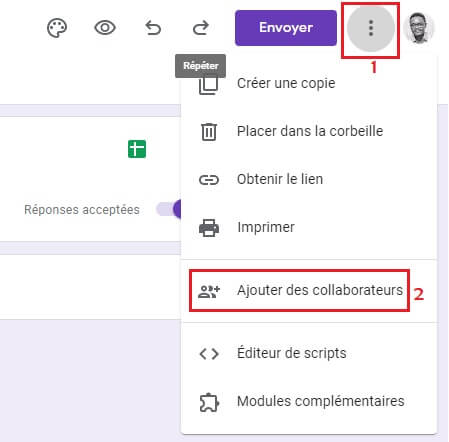
Un collaborateur, peut également être un collègue ou un ami à qui vous confiez le droit d’apporter une modification sur le formulaire ou le projet. Pour ce faire, vous devez leurs adresses emails et ensuite, vous devez leur accorder l’autorisation comme éditeur.
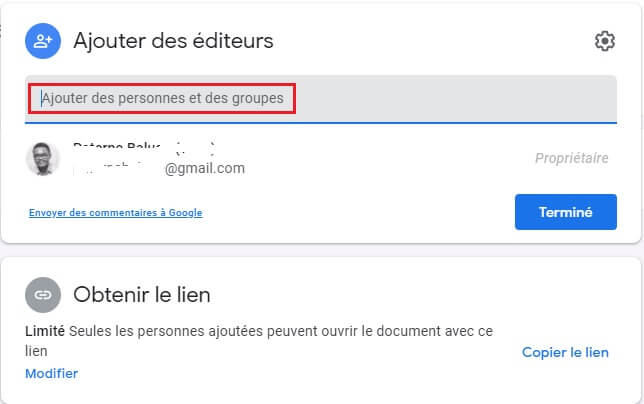
Exporter les données collectées sur un classeur Excel
C’est la dernière manipulation à faire dans Google Forms. Car, une fois que vous ayez déjà collecté vos données, il est maintenant grand temps de les exporter pour l’analyse.
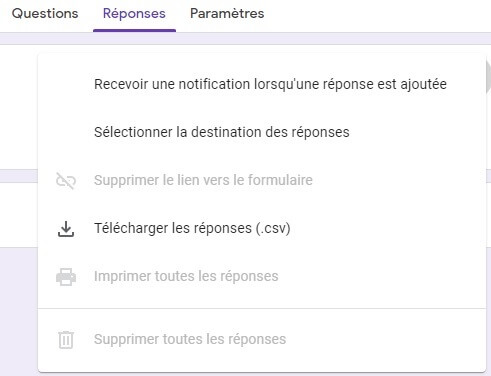
Pour ce faire, Google Forms vous donne la possibilité d’imprimer directement les réponses collectées ou soit le télécharger sous format .csv ; afin qu’elles soient lues sur Excel.
Le fichier .csv, sera crée en un clic et vous pouvez l’ouvrir avec Excel directement et ainsi, vous avez votre base des données déjà disponible à être traitée selon vos indicateurs.
Quelques limites de Google Forms
Même si étant, un moyen facile vous permettant de créer votre questionnaire d’enquête facilement ; Google Forms présente quelques limites, dont notamment :
- La création du formulaire d’enquête nécessite la connexion Internet tout au long de l’élaboration et l’exportation des réponses sur Excel
- Souvent les enquêtés ont du mal à comprendre les questions et du coup la présence du chercheur s’avère nécessaire.
Mais, d’une manière globale, nous pensons que c’est un moyen efficace de mener une étude à longue portée et ayant une grande taille d’échantillon.
Conclusion – créer un questionnaire avec Google Forms
Nous sommes à la fin de cette astuce. Nous avions découvert comment créer un formulaire d’enquête et un questionnaire assisté par Google Forms.
Ainsi, grâce à un lien à partager par mail ou sur des réseaux sociaux ; vous avez la possibilité de mener vos enquêtes calmement et à distance.
Pour modifier un projet Google Forms, vous devez le faire dans Google Drive. Car, au fur et à mesure que vous produisez questionnaire, celui-ci s’enregistre dans Google Drive pour éviter toute perte inopinée des données.
Voilà, nous pensons avoir répondu à votre préoccupation et n’hésitez pas de nous contacter en cas de besoin.
Merci et à très bientôt !